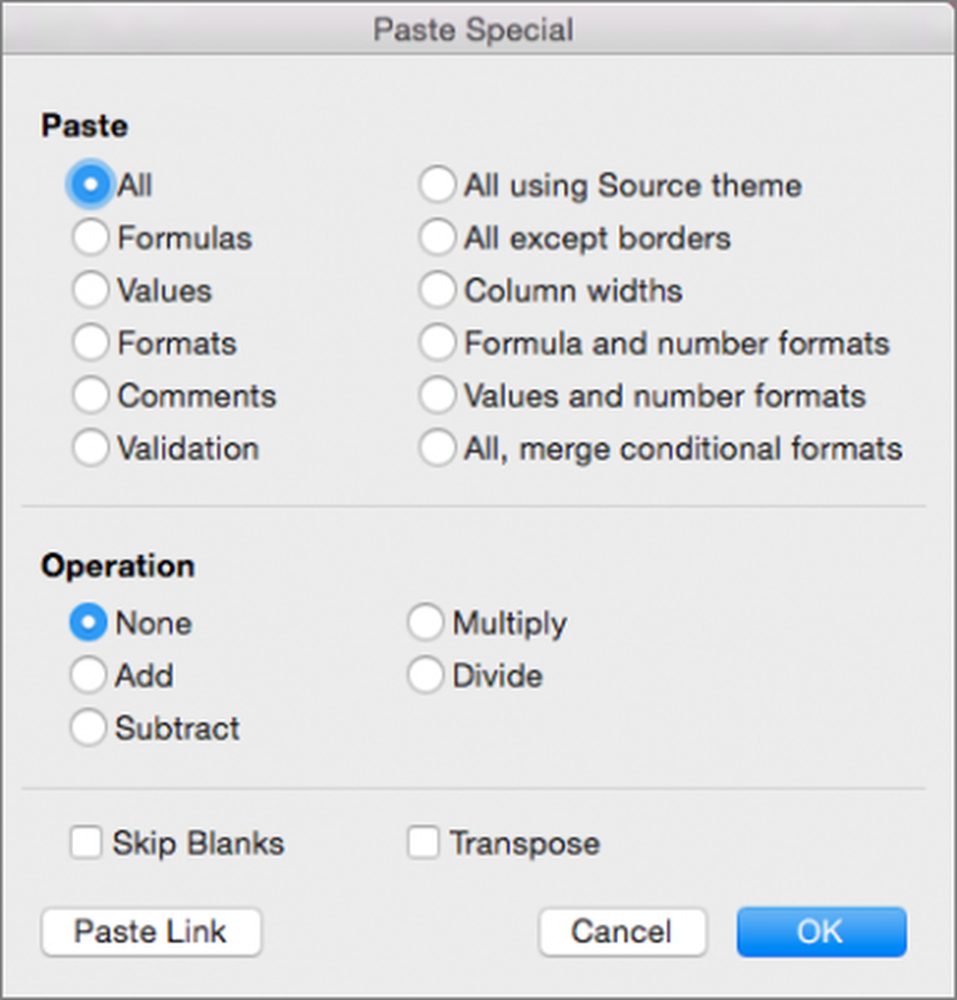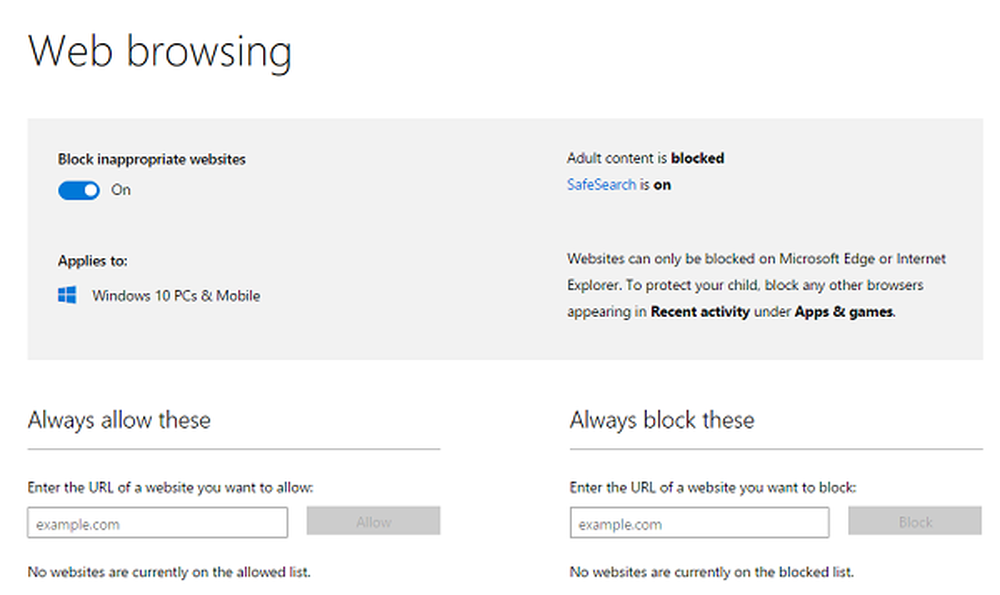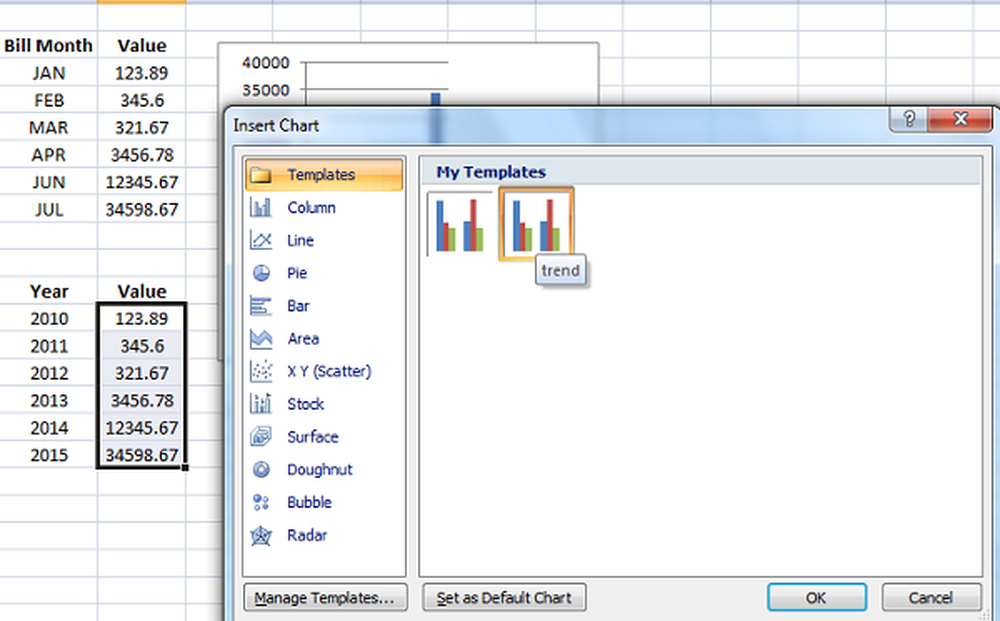Microsoft Excel VLOOKUP vă va schimba viața
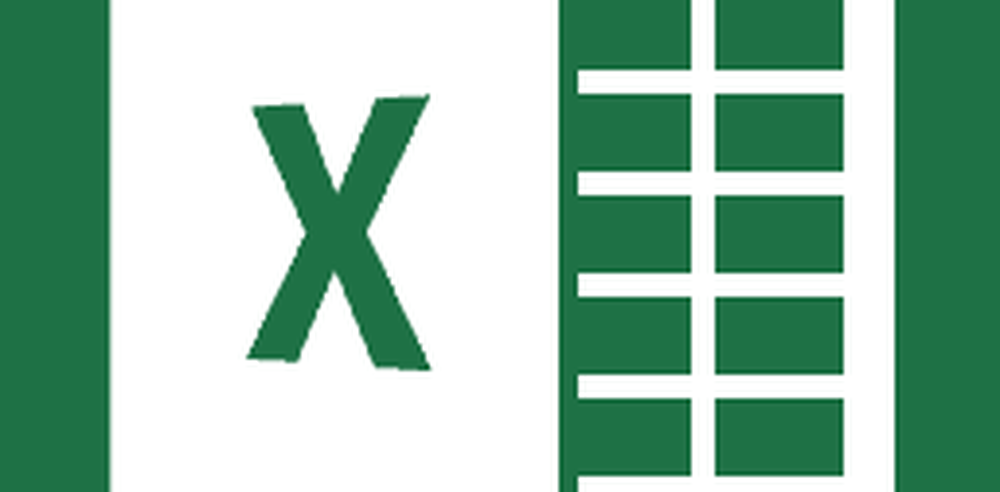

Dacă lucrați într-un birou care face numărătoarea numelui în cantități imense de date, cel mai mare secret al succesului devine adept la Excel și nu spune nimănui.
Este ceea ce fac.
Cineva vine la biroul meu și spune: "Hei, îmi pare rău că ți-aș face asta, dar ai putea trece prin 2000 de rânduri de date prost formatate și spune-mi care au fost rechiziționate, dar nu au fost expediate? Știu că este o scurtă notificare, dar ați putea să o faceți până vineri?
Mă simt ca o durere uriașă, apoi am bătut o formulă Excel care o face în cinci minute până luni după-amiază, apoi joacă Tetris până vineri.
Bine, nu prea fac asta. Dar, cu toată seriozitatea, utilizarea Excel pentru a efectua sarcini detaliate cu datele este absolut esențială pentru munca mea de zi cu zi. Făcând lucrurile manual, mi-ar lua opt ani și ochii mei vor străluci și aș face greșeli. Excel îmi permite să fac lucrurile mai rapid și mai precis.
În această notă, dacă aș putea să iau doar o funcție Excel la bal, ar fi VLOOKUP. Nu am auzit de VLOOKUP până când am avut câțiva ani de experiență Excel sub centura mea. Chiar aș vrea să fi învățat să o folosesc mai devreme.
Ceea ce face VLOOKUP este destul de simplu. Dar folosită creativ sau în combinație cu alte funcții sau formule, VLOOKUP este o forță absolută. Lasă-mă să explic.
Dacă aveți o foaie de calcul masivă existentă, VLOOKUP are o valoare cunoscută ca o componentă - și vă găsește o valoare necunoscută - cum ar fi prețul.

VLOOKUP are patru argumente:
VLOOKUP (lookup_value, table_array, col_index_num, [interval_lookup])
- lookup_value: Aceasta este valoarea pe care doriți VLOOKUP să se potrivească
- table_array: Aici vă doriți VLOOKUP să vă verificați datele
- col_index_num: Aceasta este coloana în care sunt date datele pe care doriți să le preluați.
- range_lookup: Setați la true pentru a permite potriviri aproximative. De exemplu, dacă căutați 90 și nu există 90, veți obține rezultatul pentru cel mai apropiat număr care există: 83. De obicei l-am lăsat fals, așa că am obținut o potrivire exactă.

Deci, căutând un număr de piesă, merge cam așa:
Pe mine: "Hei, VLOOKUP!"
VLOOKUP: "Da, Jack?"
Pe mine: "Vreau prețul unui număr de piesă."
VLOOKUP: "Ok, care este numărul piesei?" [lookup_value]
Pe mine: "B002".
VLOOKUP: "Ok, unde sunt datele?" [Table_array]
Pe mine: "Coloanele A până la C"
VLOOKUP: "Bine, numărătoare din stânga, în care coloană este prețul?" [Col_index_num]
Pe mine: "3rd coloană."
VLOOKUP: "Și doriți o potrivire exactă a numărului piesei, sau este aproximativ în regulă?" [Range_lookup]
Pe mine: "O potrivire exactă."
VLOOKUP: "Bine, sunt 2,00 $."
Pe mine: "Frumos. Puteți să o faceți din nou pentru această listă de numere de 100 de părți în această ordine?
VLOOKUP: "Da, dă-mi o secundă ... făcut."
Pe mine: "Ești cel mai bun. Vrei să luăm un hamburger cândva?
VLOOKUP: "Mi-ar plăcea."
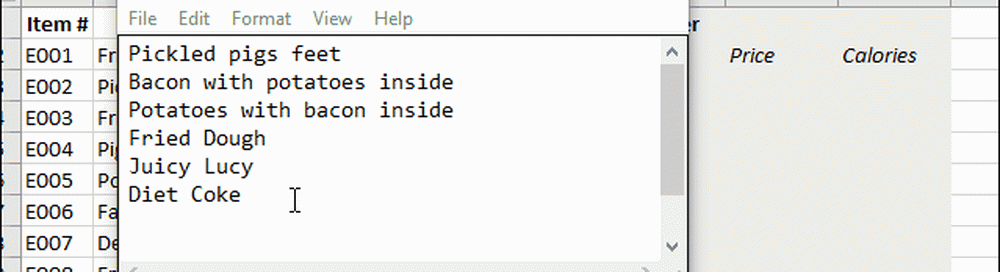
Deci, asta e de ajuns să te porți de la VLOOKUP. Odată ce ați ajuns să vă agățați de ea, veți începe să o utilizați tot timpul.
Vă recomandăm să imprimați această foaie de referință la îndemână pe care Microsoft a pus-o împreună pentru entuziaștii VLOOKUP. Imaginea din partea de sus a acestui post vine de la PDF-ul de actualizare. Faceți clic aici pentru a descărca fișierul PDF. Are o descriere a tuturor argumentelor, precum și câteva exemple.
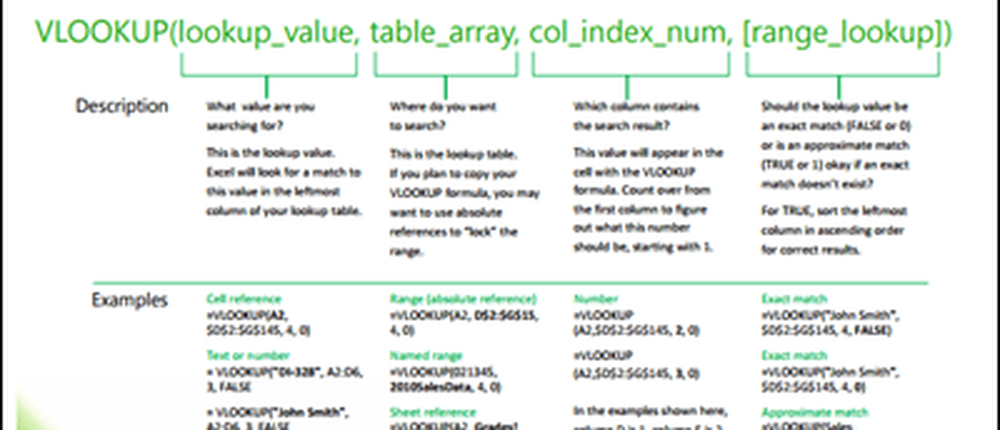
După ce ați folosit VLOOKUP pentru o perioadă de timp, lasă-mă să știu cum vă place în comentariile. Mi-ar plăcea să văd formulele pe care le veniți folosind VLOOKUP.